Adobe Premiere Pro CC là một trong những phần mềm chỉnh sửa video, phim ảnh thông dụng nhất hiện nay. Tuy nhiên, trong quá trình sử dụng người dùng sẽ gặp phải lỗi Adobe Premiere Pro CC has stopped working. Vậy, nguyên nhân và cách khắc phục lỗi này như thế nào? Theo dõi bài viết dưới đây để được giải đáp chi tiết.
- Tham khảo thêm: download office 2021 miễn phí
Contents
Lỗi adobe premiere pro cc Has stopped working là gì?
Thông thường, trong quá trình sử dụng phần mềm Adobe Premiere Pro CC, nếu màn hình hiển thị thông báo sự cố Adobe Premiere Pro CC Has stopped working thì bạn không thể khởi động và làm việc vào phần mềm nữa.
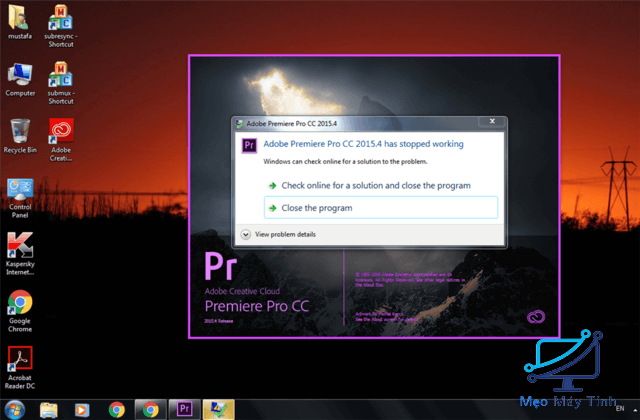
Lỗi Adobe Premiere Pro CC Has stopped working do đâu?
Lỗi này xảy ra là do các nguyên nhân sau:
- Do virus, malware,…
- Phân mảnh ổ cứng
- Do phần mềm bị xung đột
- Lỗi RAM
- Driver đã out of date hoặc card màn hình cài đặt bị lỗi.
Tìm hiểu thêm: download foxit reader bản chuẩn full keygen
Cách khắc phục lỗi Adobe Premiere Pro CC has stopped working
Để khắc phục sự cố này, các bạn có thể áp dụng một trong các cách sau:
Cách 1: Chỉnh sửa trong Registry
Bước 1: Mở hộp thoại Run bằng cách bấm tổ hợp phím Windows + R sau đó nhập dòng lệnh regedit rồi nhấn Enter để truy cập Registry Edit.
Bước 2: Truy cập vào đường dẫn:
HKEY_CURRENT_USER\Software\Microsoft\Windows\Windows Error Reporting
Bước 3: Double Click vào khóa DontShowUI > tại ô Value data thay giá trị 0 thành 1 sau đó bấm OK
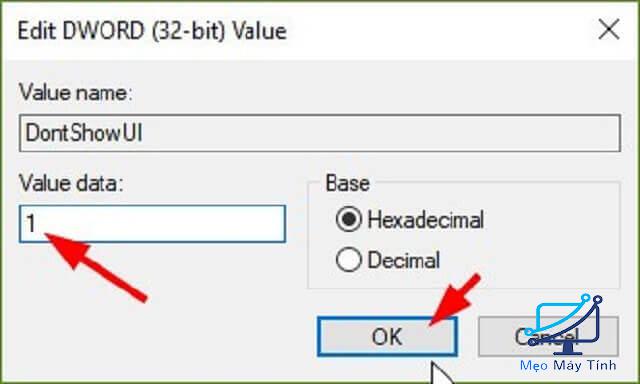
Bước 4: Khởi động lại máy tính.
Cách 2: Tránh xung đột phần mềm bằng cách vô hiệu hóa các ứng dụng chạy ngầm
Bước 1: Mở hộp thoại Run bằng cách bấm Windows + R. Sau đó nhập lệnh msconfig rồi bấm Enter
Bước 2: Để vô hiệu hóa ứng dụng chạy ngầm bạn chuyển sang tab Services. Tích vào mục Hide all Microsoft services rồi click Disable all để vô hiệu hóa tất cả ngoại trừ các Services của Microsoft.
Bước 3: Khởi động lại máy tính.
Cách 3: Chống phân mảnh ổ cứng
Cách khắc phục lỗi Adobe Premiere Pro CC has stopped working bằng chống phân mảnh ổ cứng được áp dụng cho ổ C và ổ cứng HDD. Riêng ổ cứng SSD có cơ chế hoạt động khác do đó không nên áp dụng cách này.
Dưới đây là các công cụ thực hiện chống phân mảnh cho ổ cứng:
Phần mềm Defraggler
Đây là phần mềm miễn phí được cung cấp bởi Piriform. Phần mềm này dễ sử dụng và được hỗ trợ tiếng Việt. Để phân mảnh ổ cứng bằng cách sử dụng phần mềm Defraggler bạn chỉ cần chọn phân vùng ổ cứng, sau đó bấm Analyze rồi chọn Defrag.
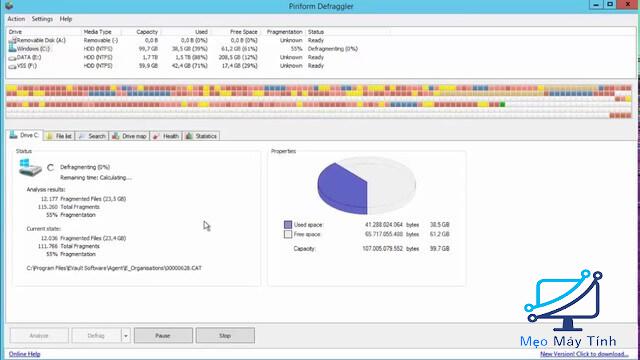
Disk Defragmenter
Đây là công cụ được tích hợp sẵn trên windows, các bạn thực hiện theo các bước sau:
Bước 1: Vào My Computer bấm chuột phải vào một phân vùng ổ cứng bất kỳ sau đó chọn Properties.
Bước 2: Chọn Tool > Optimize > chọn phân vùng mà bạn muốn chống phân mảnh
Bước 3: Bấm vào Analyze để phân tích xem bạn đã bị phân mảnh bao nhiêu %
Bước 4: Chọn Optimize để chống phân mảnh.
- Cập nhật thêm: Hướng dẫn tải win 7 iso google drive
Phần mềm Smart Defraggler
Đây là phần mềm chạy ngầm chống phân mảnh ổ cứng. Tuy nhiên, bạn có thể lên lịch tự động để phần mềm mỗi tuần chạy 1 lần là OK.
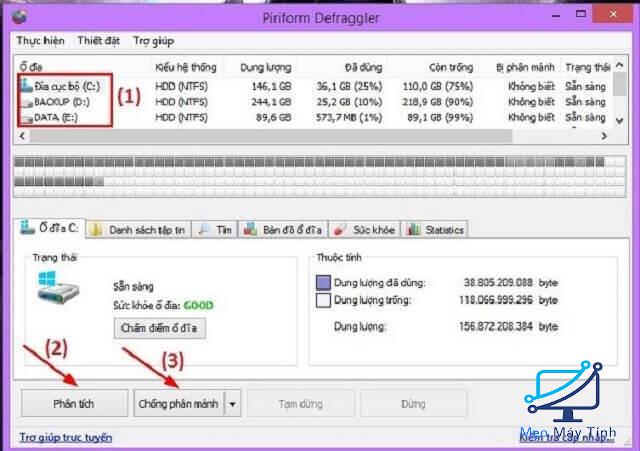
Cách 4: Dùng phần mềm diệt Virus
Đây cũng là cách khắc phục lỗi Adobe Premiere Pro CC has stopped working vô cùng hiệu quả và đơn giản. Theo đó, bạn chỉ cần dùng các phần mềm diệt virus sau đó quét và xóa các file bị nhiễm virus. Cuối cùng, chỉ cần khởi động lại máy tính là hoàn thành.
Nếu bạn đang gặp lỗi Adobe Premiere Pro CC has stopped working thì hãy áp dụng một trong 4 cách trên mà Mẹo Máy Tính chia sẻ ở trên để khắc phục nhanh chóng nhé. Chúc các bạn thành công!














